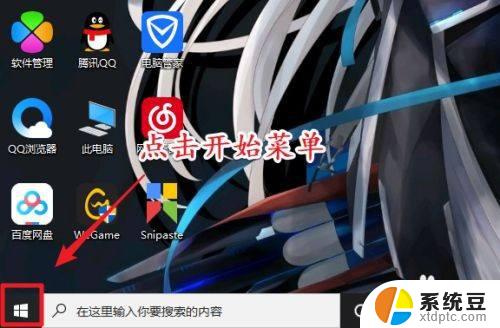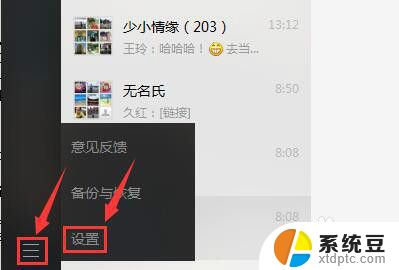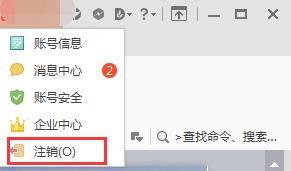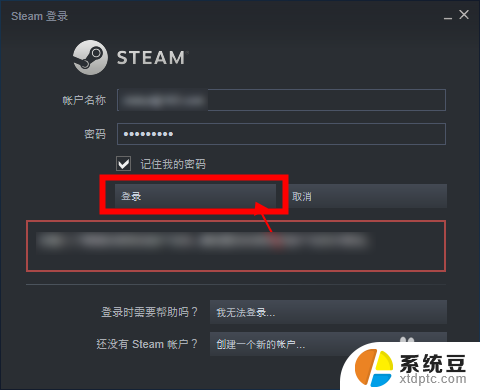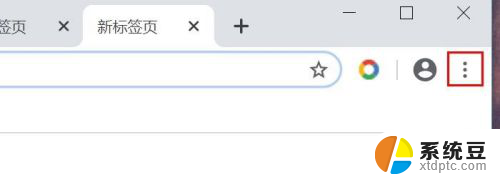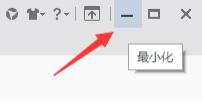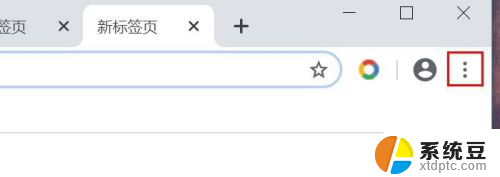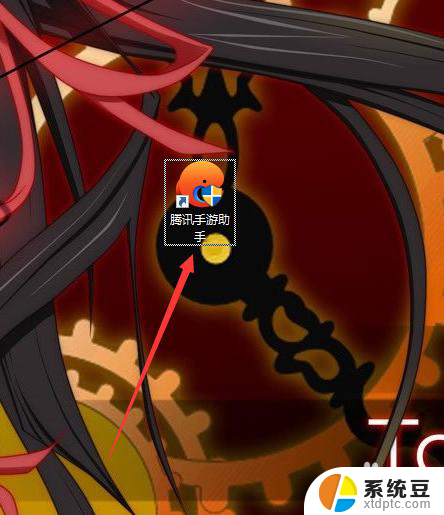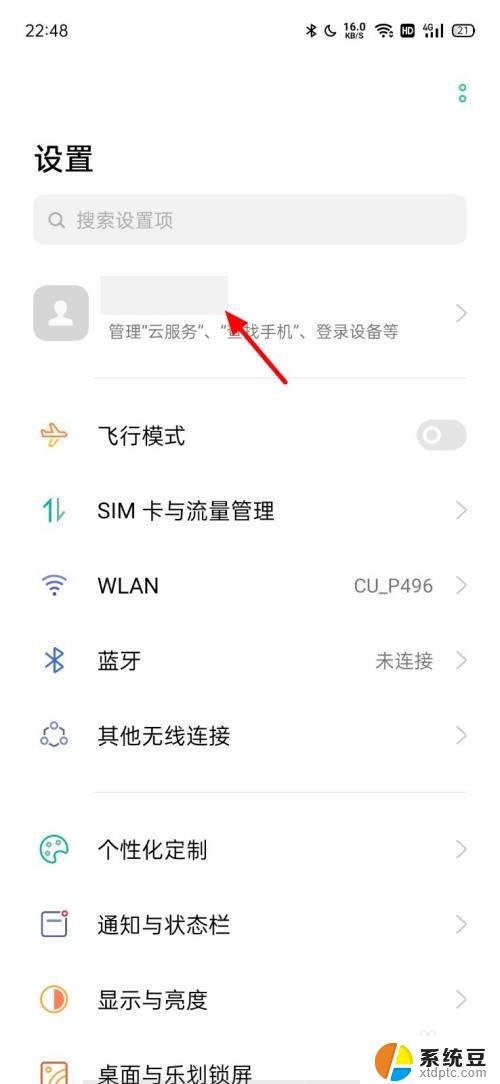window如何退出账户 Windows账号退出登录步骤
更新时间:2024-09-26 15:50:33作者:xtyang
在使用Windows系统时,退出账户是一个常见的操作,退出账户可以保护个人信息的安全,防止他人获取用户的隐私数据。在Windows系统中,退出账户的步骤非常简单,只需点击屏幕右下角的开始按钮,选择注销或切换用户选项,即可安全退出当前账户。通过这些简单的操作,用户可以轻松保护自己的隐私信息,确保账户安全。
方法如下:
1.首先点击开始中的设置。
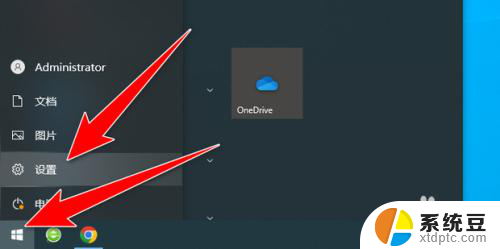
2.然后点击帐户。
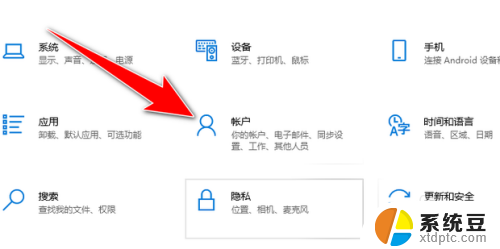
3.点击帐户信息,点击改用本地帐户登录。
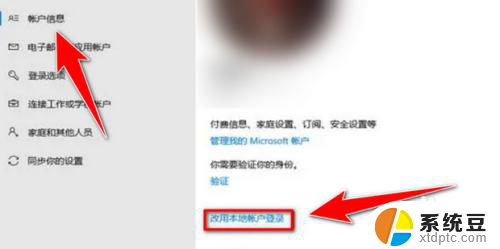
4.然后点击下一步。
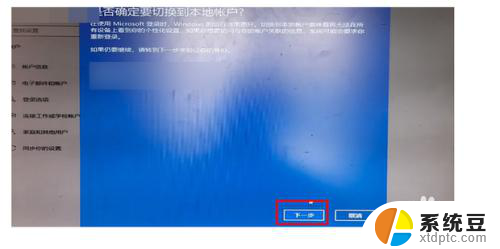
5.输入密码,点击确定。
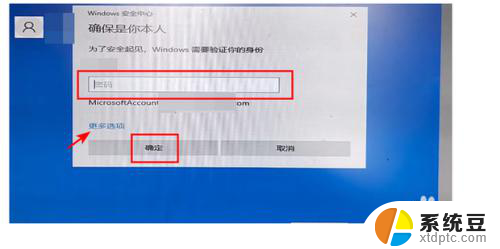
6.直接点击下一步。
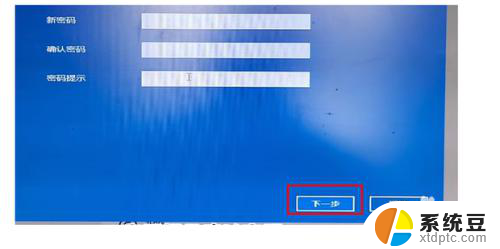
7.最后点击注销并完成即可。
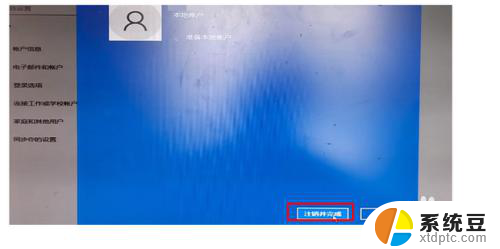
以上就是window如何退出账户的全部内容,有出现这种现象的小伙伴不妨根据小编的方法来解决吧,希望能够对大家有所帮助。